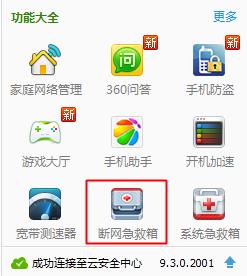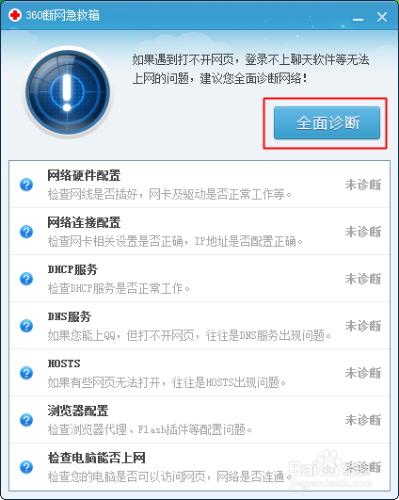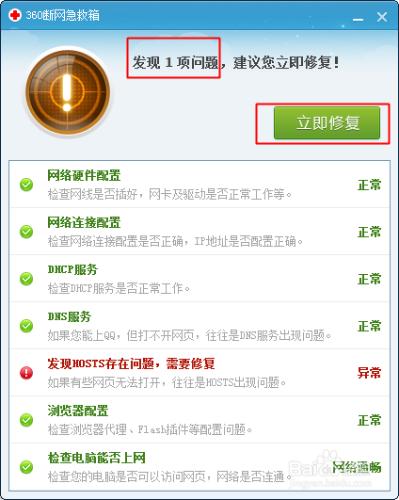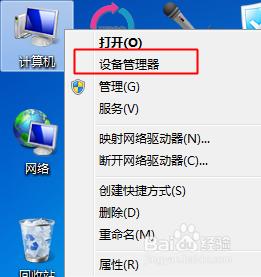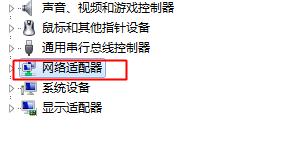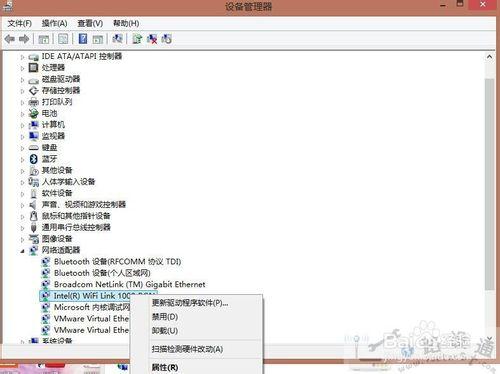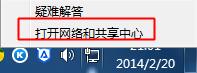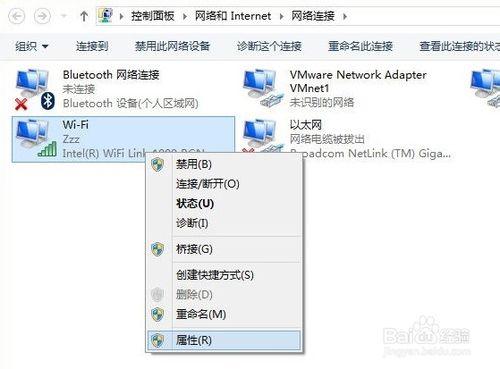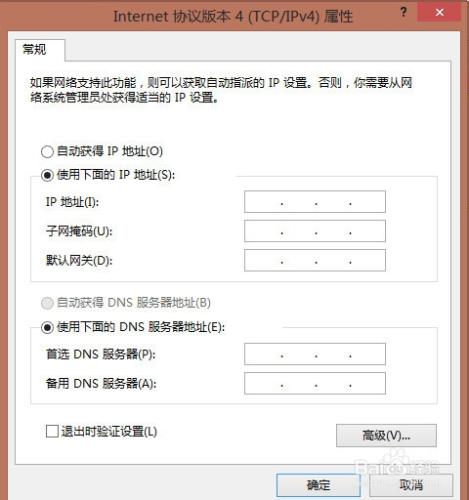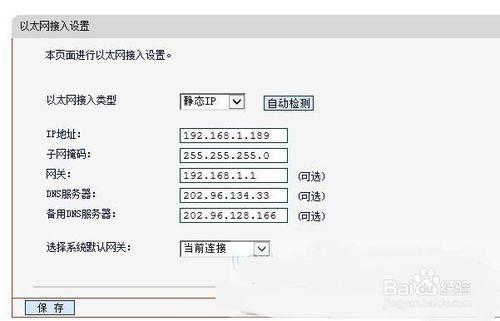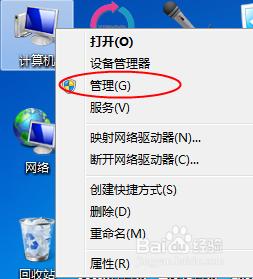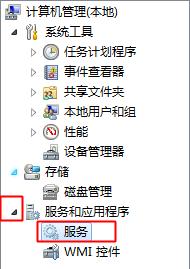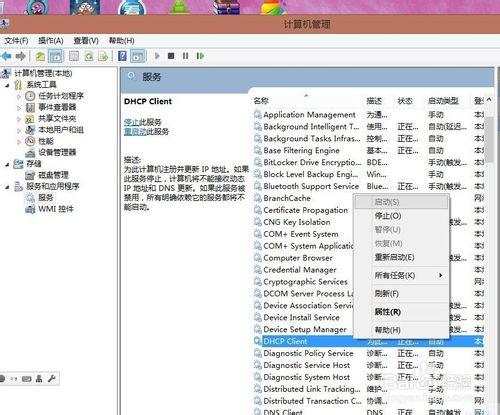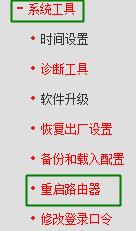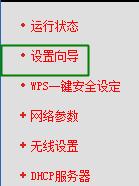路由器設定完全正確,可是電腦卻連不上網,在桌面右下角出現了一個帶感嘆號的黃色小三角。下面就介紹幾種常見的解決辦法!
方法/步驟一、360一鍵修復
開啟360安全衛士,單擊右下角的斷網診斷箱
單擊全面診斷
發現問題後,單擊立即修復即可
如果修復不了,我們就只能手動進行設定了。但是,至少我們能夠從中獲得不能上網的問題在哪兒。一般如下:
1、驅動不對或出錯
2、IP地址問題
3、電腦未開啟DHCP服務
4、路由器過熱、開啟時間過長
下面就一一介紹以上問題如何解決。
方法/步驟2 ①驅動問題
更新無線驅動,開啟協議即可。步驟如下
在我的電腦上右擊,選擇設別管理器
單擊網路介面卡
在網路介面卡下拉列表中找到帶有WIFI或是WALN的一項,在上面右鍵》屬性》更新驅動(如下圖)
在彈出視窗中開啟路徑:屬性》高階》802.11n,把協議開啟即可!!
方法/步驟2 ②IP問題
電腦沒有成功獲取到IP,可以手動新增IP即可!
在桌面右下角的網路圖示上右擊,選擇開啟網路和共享中心
注:XP中為屬性
無線介面卡WiFi上面右鍵屬性
雙擊IPV4,開啟如下設定頁面:
最後,只需手動新增IP地址,閘道器,和DNS伺服器地址
注:IP和路由器登入地址(192.168.1.1之類)在一網段,閘道器為路由器登入地址,DNS伺服器各地電腦不同,可以度娘
方法/步驟2 ③DHCP未開啟
DHCP是路由器用於下放動態IP的。如果DHCP沒有開啟,可以依照步驟二,手動新增IP,也可以去服務程序開啟DHCP服務!
在我的電腦上右鍵》管理
單擊服務和應用程式左側的小圖示,開啟下列選單,再單擊服務
在右側列表中找到DHCP Client,在它上面右擊,選擇開啟
方法/步驟2 ④啟路由器過熱、開啟時間過長
①重啟路由器
②重置後重新設定路由器
如何重啟路由器:
①由於路由器沒有重啟鍵,你可以直接將路由器的電源拔掉後插上即可
②進入路由器設定頁面:192.168.1.1,單擊系統工具》重啟路由器即可
如果重啟後仍然有問題,請重置後重新設定路由器
①重置路由器,即Reset一下,可以有筆尖按住路由器的Reset鍵不丟,直至指示燈滅後再閃為止,如下圖1;
當然,也可以使用上一步的恢復出廠設定
②根據設定嚮導,逐步重新設定路由器即可